Rumah >Tutorial mudah alih >iPhone >Cara Betulkan iPhone Tidak Dapat Cari Kad SIM dan Tiada Isu Perkhidmatan
Cara Betulkan iPhone Tidak Dapat Cari Kad SIM dan Tiada Isu Perkhidmatan
- 王林ke hadapan
- 2024-01-19 22:54:061575semak imbas
“iPhone 6 tersekat dalam carian selepas mengemas kini kepada iOS 12.1 Telefon tidak lagi mempunyai perkhidmatan selular dan hanya boleh digunakan dengan WiFi...Saya telah mencuba tetapan semula keras, menetapkan semula tetapan rangkaian dan nampaknya tidak ada masalah. dengan tetapan pembawa (AT&T) Sama ada... Adakah orang lain mengalami masalah ini atau mempunyai sebarang cadangan? iPhone anda yang perlu diperbaiki isu praktikal. Keadaan ini boleh disebabkan oleh banyak sebab, menyebabkan iPhone anda tidak dapat bergerak ke hadapan dan tersekat dalam keadaan carian.
Nasib baik, terdapat beberapa pembetulan yang boleh anda gunakan untuk membantu anda menyelesaikan isu rangkaian pada iPhone anda. Dengan menggunakan pembetulan ini, peranti anda boleh mencari dan menyambung kepada pembekal rangkaian anda dengan mudah, memberikan anda perkhidmatan rangkaian yang stabil.
Bahagian 1. Mengapa iPhone mengatakan carian
- Bahagian 2. Bagaimana untuk Membetulkan iPhone tersekat pada Carian
- Bahagian 1. Mengapa iPhone Kata Carian
Sebab 1. Tetapan Pembawa Lama
Pembawa anda mungkin telah mengemas kini tetapan pada peranti mereka, tetapi anda belum mengemas kini tetapan yang sama pada iPhone anda. Dalam kes ini, iPhone anda tidak akan dapat menyambung kepada pembekal khidmat anda dan anda akan menghadapi masalah dengan iPhone meneruskan carian.
Punca 2. Isu Tetapan Rangkaian
Jika anda telah membuat sebarang perubahan pada tetapan rangkaian teras, atau anda telah memasang apl Tetapan Rangkaian, ia mungkin menjejaskan fungsi carian pada iPhone anda.
Punca 3. Kad SIM tidak dikenali
Mungkin iPhone anda tidak dapat mengenali kad SIM yang anda masukkan. Ini mungkin disebabkan oleh pemasangan kad yang tidak betul.
Bahagian 2. Cara Membetulkan iPhone Tersekat pada Carian
Selepas menemui "Mengapa iPhone saya menyebut Carian", mari lihat cara menyelesaikan masalah pada iPhone.
Kaedah 1. Paksa mulakan semula iPhone anda
Penyelesaian paling mudah yang boleh anda gunakan pada iPhone anda ialah dengan paksa mulakan semula iPhone anda. Anda harus mencubanya kerana ia boleh menyelesaikan isu yang anda hadapi pada peranti anda tanpa banyak usaha.
Paksa Mulakan Semula iPhone XS/XS Max/XR/X/8
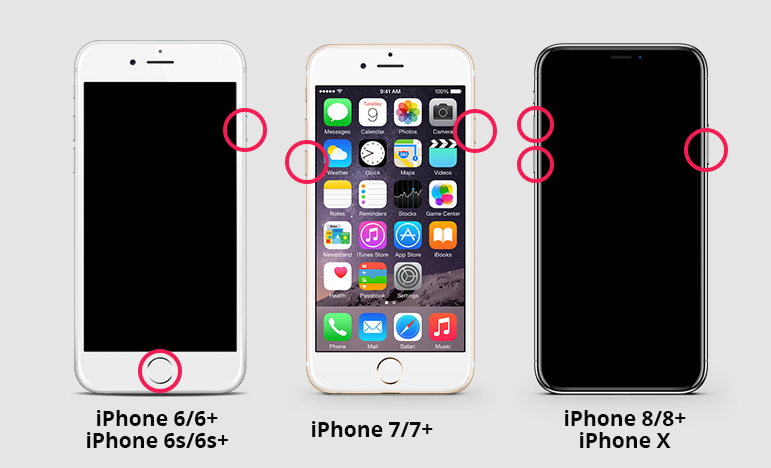 Jika anda mempunyai mana-mana model iPhone yang disenaraikan dalam tajuk di atas, sila gunakan langkah berikut untuk memaksa mulakan semula peranti anda.
Jika anda mempunyai mana-mana model iPhone yang disenaraikan dalam tajuk di atas, sila gunakan langkah berikut untuk memaksa mulakan semula peranti anda.
Tekan butang naikkan kelantangan dan lepaskan serta-merta.
- Tekan butang kelantangan turun dan lepaskan serta-merta.
- Tahan butang kuasa sehingga logo Apple muncul.
- IPhone anda akan dimulakan semula secara paksa.
Jika anda mempunyai iPhone 7 atau 7 Plus, paksa memulakan semula iPhone anda adalah lebih mudah daripada model lain, dan berikut ialah cara untuk melakukannya.
Tekan dan tahan butang Turun Kelantangan dan Utama secara serentak selama kira-kira sepuluh saat.
- Apabila logo Apple muncul pada skrin, lepaskan butang.
- IPhone anda harus dimulakan semula secara paksa.
Jika anda mempunyai iPhone 6S atau versi terdahulu yang termasuk SE, langkah berikut akan membantu anda memaksa semula peranti anda.
Tekan dan tahan butang Rumah dan Kuasa serentak selama kira-kira sepuluh saat.
- Logo Apple akan muncul pada skrin anda. Lepaskan butang.
- Masukkan kod laluan anda untuk mengakses iPhone anda.
- Kaedah 2. Kemas kini Tetapan Pembawa
Lancarkan apl Tetapan pada iPhone anda, ketik Umum, kemudian ketik Perihal. Jika kemas kini tersedia, gesaan akan dipaparkan untuk mengemas kini tetapan pembawa anda.
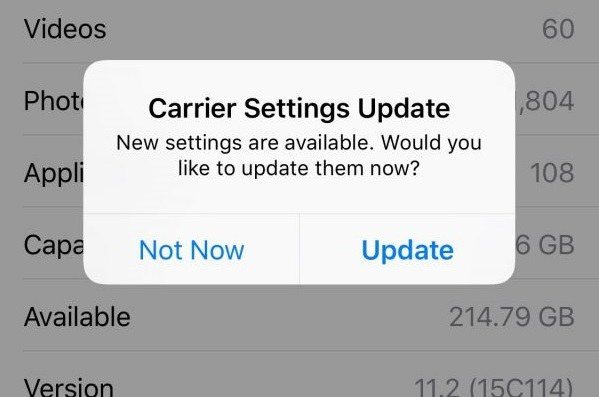 Kaedah 3. Keluarkan kad SIM dan masukkan semula
Kaedah 3. Keluarkan kad SIM dan masukkan semula Jika kad SIM anda tidak dimasukkan dengan betul ke dalam iPhone anda, ia boleh menyebabkan masalah perkhidmatan carian iPhone.
Untuk menyelesaikan isu ini, cuma keluarkan kad SIM daripada iPhone anda, letakkannya dengan betul ke dalam dulang, dan kemudian masukkan semula ke dalam peranti. Ia sepatutnya berfungsi.
Kaedah 4. Hidupkan data selular dan perayauan data
Jika anda berada di luar kawasan utama pembekal perkhidmatan, anda perlu mendayakan pilihan perayauan data. Begini cara anda melakukannya.
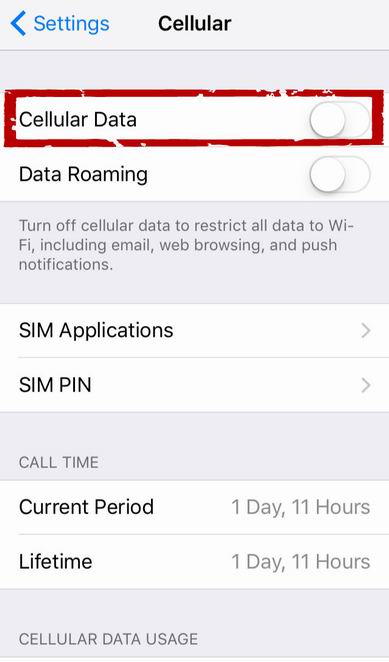
Pada iPhone anda, buka apl Tetapan dan ketik Telefon. Putar suis data selular ke kedudukan HIDUP. Klik pada Pilihan Data Selular dan dayakan Perayauan Data.
Kaedah 5. Dayakan dan lumpuhkan mod kapal terbang
Anda boleh cuba menukar mod kapal terbang pada iPhone anda untuk melihat sama ada ia membantu menyelesaikan masalah. Begini cara anda melakukannya.
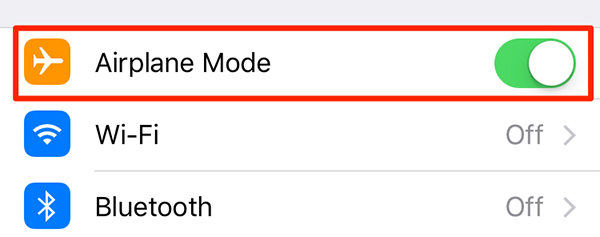
Buka apl Tetapan dan ketik Mod Pesawat, kemudian buka pilihan. Tunggu kira-kira satu minit dan kemudian tutup pilihan.
Kaedah 6. Tetapkan Semula Tetapan Rangkaian
Jika terdapat sebarang isu dalam tetapan rangkaian anda, menetapkan semula tetapan tersebut kepada lalai kilang akan menyelesaikan masalah untuk anda.
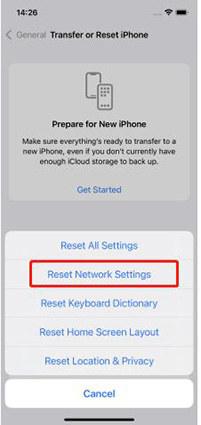
Lancarkan apl Tetapan, ketik Umum, kemudian ketik Tetapkan Semula Ketik Tetapkan Semula Tetapan Rangkaian untuk menetapkan semula tetapan rangkaian anda.
Kaedah 7. Membaiki Sistem iOS
Jika terdapat masalah dengan sistem pengendalian iPhone anda, anda tidak akan dapat menyelesaikan masalah menggunakan pilihan terbina dalam pada peranti anda. Walau bagaimanapun, terdapat perisian kecil yang hebat yang boleh membantu anda.
Masukkan Tenorshare ReiBoot, perisian yang boleh membantu anda menyelesaikan pelbagai masalah yang mungkin anda hadapi pada iPhone anda. Ia mempunyai antara muka yang mudah digunakan yang boleh membantu anda menyingkirkan pelbagai masalah pada peranti anda, berikut menunjukkan cara:
Langkah 1: Dapatkan perisian daripada tapak web rasmi dan bukanya pada komputer anda. Sambungkan iPhone anda ke komputer dan klik "Repair Operating System" dalam perisian.
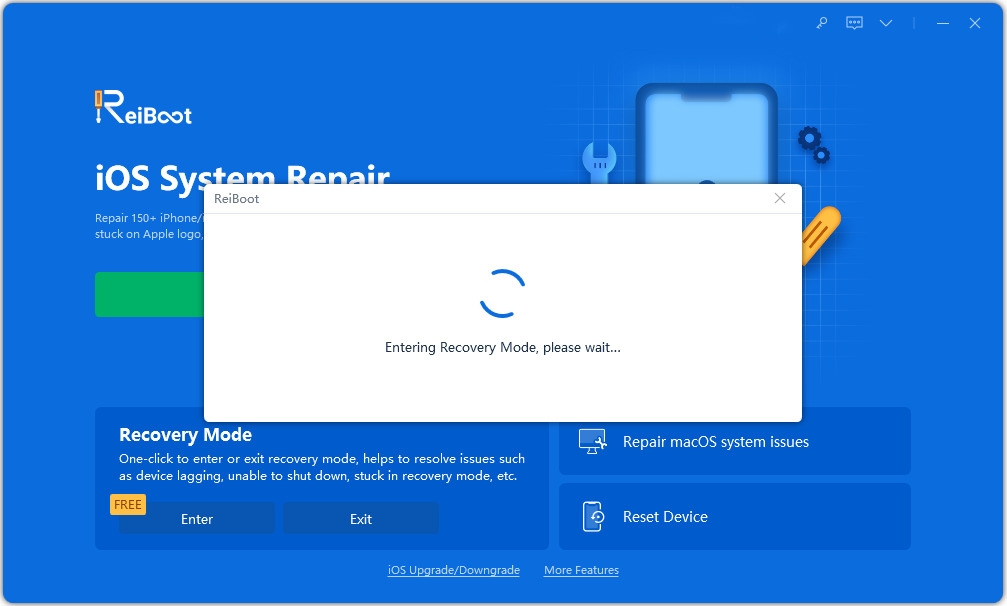
Langkah 2: Klik "Mulakan Pembaikan" pada skrin berikut dan kemudian klik "Muat Turun" untuk memuat turun pakej perisian tegar.
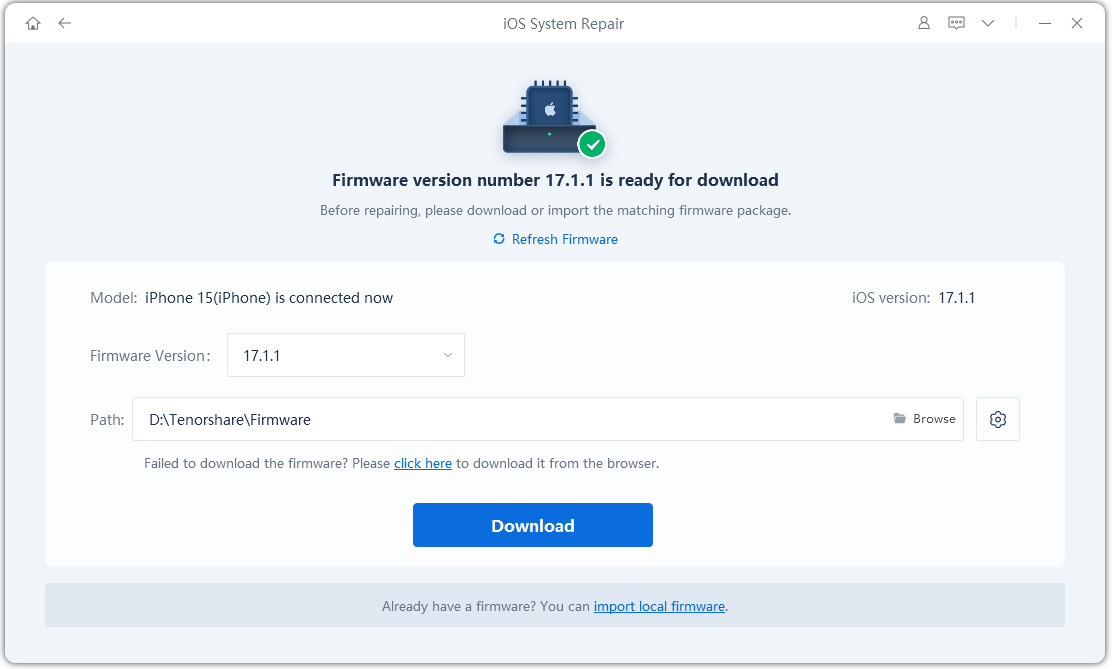
Langkah 3: Selepas membaiki peranti anda, perisian akan memaparkan skrin berikut. Masalah dalam sistem pengendalian kini harus diselesaikan.
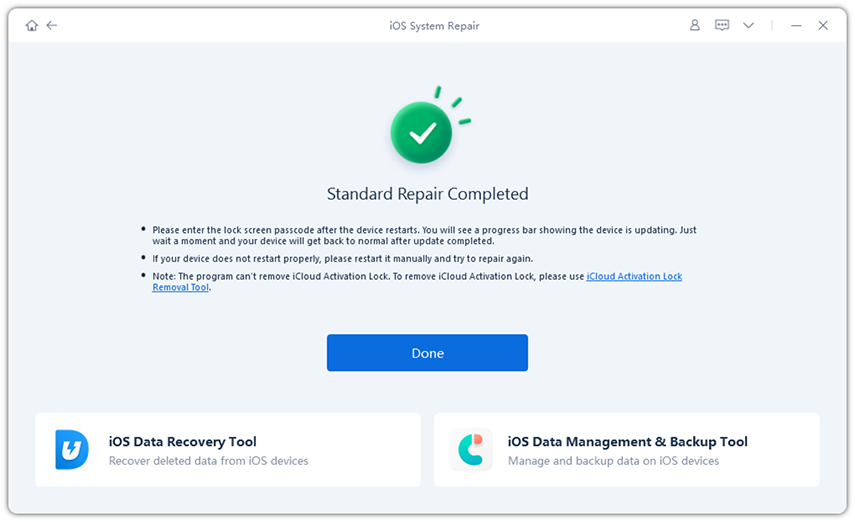
Kaedah 8. Hubungi pembekal pembawa
Jika tiada apa-apa yang berkesan untuk anda, anda mungkin perlu menghubungi pembekal perkhidmatan dan biarkan mereka membantu dalam menyelesaikan masalah anda. Mereka mendapat banyak kes seperti anda dan mereka akan mencari penyelesaian untuk masalah anda.
Kesimpulan
Jika iPhone anda terus mencari liputan rangkaian, anda boleh menggunakan penyelesaian yang disediakan dalam panduan di atas untuk menyelesaikan isu peranti anda. Kami berharap ia akan menamatkan ralat carian pada peranti anda dan membolehkan anda mengakses perkhidmatan web.
Atas ialah kandungan terperinci Cara Betulkan iPhone Tidak Dapat Cari Kad SIM dan Tiada Isu Perkhidmatan. Untuk maklumat lanjut, sila ikut artikel berkaitan lain di laman web China PHP!
Artikel berkaitan
Lihat lagi- Bagaimana untuk mengalih keluar gesaan titik merah, iaitu, tanda mesej yang belum dibaca, dalam apl Mesej dalam iOS 16?
- Cara yang tidak merosakkan untuk mengimport foto iPhone ke komputer anda dengan cepat!
- Cara menyemak sendiri sama ada terdapat masalah dengan iPhone 13/14 baharu dan cara mengelak daripada membeli peranti yang diperbaharui.
- Muat turun versi mac Weiyun dan pengenalan fungsi
- Bagaimana untuk menyelesaikan masalah bahawa Safari tidak dapat ditemui dalam mod penyemakan imbas peribadi dan tidak dapat mengosongkan sejarah dalam iOS 16?

